Navega sin interrupciones eliminando totalmente las notificaciones web de Chrome.
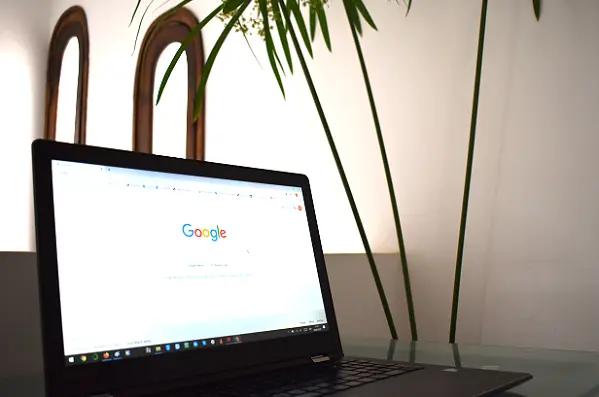
Muchas páginas web que tratan de asuntos noticiosos o se dedican al comercio en línea están configuradas para interactuar con el usuario por medio de notificaciones en las que usualmente presentan su nuevo contenido informativo, ofertas, etc.
Esto da lugar a que constantemente soliciten el permiso para mostrarlas, lo que puede resultar molesto cuando es hecho de forma reiterada. Incluso, una vez aceptadas pueden convertirse en un verdadero suplicio, ya que por lo general inundan la pantalla de Chrome de mensajes emergentes e interrumpen la navegación.
Sin embargo, hay una forma de evitar todo esto. Solo hay que acceder al menú de configuración de Chrome y efectuar unos simple pasos. Aquí te los mostramos.
Cómo eliminar todas las notificaciones en Google Chrome
Abre Chrome en tu PC.
Haz clic en el icono que da acceso al menú de configuración de Chrome (icono de tres puntos verticales ubicado en la parte superior derecha de Chrome) y selecciona Configuración.
Haz clic en Privacidad y seguridad y luego da otro clic en Configuración de sitios web. Haz clic en Notificaciones y activa la opción Usa un tipo de aviso más discreto (bloquea las notificaciones emergentes para evitar interrupciones).
Finalmente, si deseas que tampoco te lleguen las solicitudes para aceptar notificaciones, desactiva la opción Los sitios web pueden preguntarte si quieres que te envíen notificaciones.
Cómo bloquear las notificaciones de un sitio web específico
Repite el procedimiento anterior hasta llegar a Notificaciones. En la sección Permitir, identifica el sitio que te da molestia.
Haz clic sobre los tres puntos y selecciona Bloquear o Quitar.
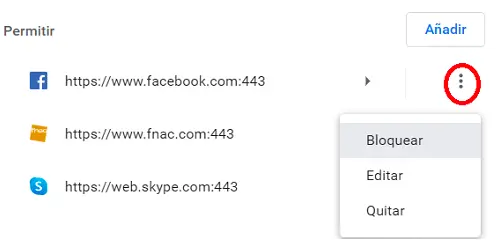
Otra opción:
Entra al sitio web que te notifica con mensajes intrusivos. Haz clic en el icono del candado (a la izquierda de su dirección web).
Enseguida, haz clic en Configuración del sitio web y establece los permisos para enviar Notificaciones, Anuncios…